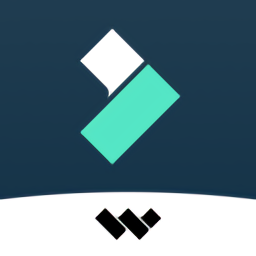
手機(jī)掃描下載
應(yīng)用指數(shù):5 分
 Microsoft Office LTSC專業(yè)增強(qiáng)版20243.06G應(yīng)用工具
Microsoft Office LTSC專業(yè)增強(qiáng)版20243.06G應(yīng)用工具
 企業(yè)微信電腦版492.7M應(yīng)用工具
企業(yè)微信電腦版492.7M應(yīng)用工具
 電建通pc版498.4M應(yīng)用工具
電建通pc版498.4M應(yīng)用工具
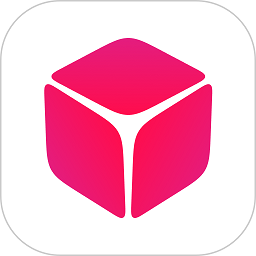 花生殼pc客戶端26.6M應(yīng)用工具
花生殼pc客戶端26.6M應(yīng)用工具
 求字體網(wǎng)鏈圖云電腦版111M應(yīng)用工具
求字體網(wǎng)鏈圖云電腦版111M應(yīng)用工具
 microsoft office 2003官方完整版579.5M應(yīng)用工具
microsoft office 2003官方完整版579.5M應(yīng)用工具
 企業(yè)微信電腦版492.7M應(yīng)用工具
企業(yè)微信電腦版492.7M應(yīng)用工具
 搜狗輸入法pc版146M應(yīng)用工具
搜狗輸入法pc版146M應(yīng)用工具
 wps office電腦版224.4M應(yīng)用工具
wps office電腦版224.4M應(yīng)用工具
 雷電模擬器pc端508.1M應(yīng)用工具
雷電模擬器pc端508.1M應(yīng)用工具
 360安全瀏覽器電腦版116.0M應(yīng)用工具
360安全瀏覽器電腦版116.0M應(yīng)用工具
 解壓專家電腦版17.4M應(yīng)用工具
解壓專家電腦版17.4M應(yīng)用工具
應(yīng)用介紹應(yīng)用截圖相關(guān)版本網(wǎng)友評(píng)論下載地址
萬(wàn)興喵影電腦版是非常好用的視頻剪輯工具,萬(wàn)興喵影免費(fèi)版可以滿足各行各業(yè)的創(chuàng)作所需,內(nèi)置有超級(jí)豐富全面的素材資源和超級(jí)強(qiáng)大實(shí)用的剪輯功能,隨時(shí)隨地,指尖微操,輕松體驗(yàn),多端創(chuàng)作,創(chuàng)意不受限,安卓版,蘋(píng)果版,電腦版,統(tǒng)統(tǒng)都有,歡迎按需選擇!
萬(wàn)興喵影2024重磅來(lái)襲,專業(yè)創(chuàng)作更勝一籌,強(qiáng)大功能帶來(lái)剪輯新體驗(yàn),從0開(kāi)始,所需資源一應(yīng)俱全,AI創(chuàng)作,靈感即刻成片,輕輕松松幾步上手,快來(lái)下載試試吧!熱烈歡迎對(duì)此感興趣的廣大用戶前來(lái)下載體驗(yàn)。

第一步:創(chuàng)建新項(xiàng)目
啟動(dòng)軟件并創(chuàng)建新項(xiàng)目,將媒體文件導(dǎo)入并開(kāi)始進(jìn)行編輯。

第二步:編輯媒體文件
將視頻、音頻、照片和文本等素材拖拽到時(shí)間軸中并創(chuàng)建視頻。

第三步:審核并導(dǎo)出
查看視頻并進(jìn)行最終更改,然后導(dǎo)出文件或在社交平臺(tái)上分享。

AI智能遮罩
手繪遮罩太繁瑣?智能筆刷一劃速摳
AI智能補(bǔ)幀
光流法智能補(bǔ)幀 慢放也能縱享絲滑
AI智能人聲分離
智能算法分離音軌 一鍵提取純凈干音
AI穩(wěn)定影片
穩(wěn)像算法全面升級(jí) 手持運(yùn)鏡也能穩(wěn)如泰山
智能摳圖
AI自動(dòng)識(shí)別畫(huà)面主體 告別繁瑣輪廓繪制
全屬性關(guān)鍵幀
關(guān)鍵幀屬性全覆蓋 滿足更多動(dòng)畫(huà)創(chuàng)作場(chǎng)景
音頻重組
音頻智能匹配視頻時(shí)長(zhǎng) 無(wú)需反復(fù)調(diào)整素材
曲線變速
一鍵配置專業(yè)變速效果 生活片段也能秒具電影感
分割音頻
在時(shí)間軸中,將游標(biāo)移動(dòng)到音頻片段中要分割的位置。右鍵單擊剪輯并選擇“分割”或單擊時(shí)間軸上方工具欄中的“分割”按鈕。
調(diào)整音頻
要對(duì)音頻進(jìn)行調(diào)整,可以在時(shí)間軸中雙擊要處理的音頻片段,打開(kāi)具有音量和音高調(diào)整滑塊的面板。您還可以應(yīng)用淡入/淡出效果并在此處調(diào)整其長(zhǎng)度。
也可以在這里選擇“音頻降噪”,它可以消除音頻片段中的背景噪音。
要獲得更高級(jí)的音頻編輯體驗(yàn),您還可以從此面板訪問(wèn)均衡器。您可以通過(guò)單擊“自定義”來(lái)選擇預(yù)設(shè)或進(jìn)行手動(dòng)調(diào)整。
如果對(duì)調(diào)整不滿意,可以單擊重置來(lái)重新調(diào)整。

視頻片段靜音
想要使視頻片段靜音,可以右鍵單擊時(shí)間軸中的片段,然后選擇“靜音”。

添加背景音樂(lè)
添加背景音樂(lè)可以大幅改變視頻的格調(diào)。 您可以使用軟件提供免費(fèi)的音樂(lè)庫(kù),也可以導(dǎo)入自己的音樂(lè)。
以下是為視頻添加背景音樂(lè)的幾種方法。
注:音樂(lè)和聲音效果僅供個(gè)人使用,禁止用于商業(yè)用途。
導(dǎo)入音樂(lè):選擇存儲(chǔ)在電腦上的音頻文件并將其導(dǎo)入軟件。
單擊“媒體庫(kù)”面板上方的“導(dǎo)入”按鈕以瀏覽電腦中的音頻文件。找到所需的歌曲或其他音頻文件后,選擇并將其導(dǎo)入媒體庫(kù)。您還可以將音頻文件拖放到媒體庫(kù)中,然后將音頻拖放到時(shí)間線中的音軌中。
使用音樂(lè):從軟件版權(quán)音樂(lè)庫(kù)中選擇一首歌并免費(fèi)使用。
音頻庫(kù)有50多首首歌曲,音樂(lè)類型涵蓋:年輕,柔和,搖滾,民謠,電子音樂(lè)等等,還有很多豐富的音效。

您可以通過(guò)以下兩種方式將音頻庫(kù)中的音樂(lè)添加到視頻中:1、選擇一首歌曲,單擊鼠標(biāo)右鍵,然后選擇“應(yīng)用”。2、將歌曲拖放到時(shí)間軸中。
添加音樂(lè)后,雙擊時(shí)間線中的音樂(lè)以顯示音頻窗口,調(diào)整音量和音高。還可以使用淡入或淡出效果,拖動(dòng)滑塊確定淡入淡出效果持續(xù)的時(shí)間。
注:最多可以添加100條音軌。
從視頻中分離音頻
您可以在不更改原始片段的情況下從視頻剪輯中分離音頻,右鍵單擊片段并選擇“分離音頻”。 音頻將從視頻中分離出來(lái)并自動(dòng)放入音軌中。

分離的音頻剪輯將自動(dòng)放置在音軌中,您可以選擇刪除它或編輯它以供使用。
替換視頻的原始音頻
要?jiǎng)h除原始音頻并為視頻添加新的音頻片段,可以如下操作:
將視頻片段添加到時(shí)間軸后,右鍵單擊并選擇“音頻分離”。 音頻將從視頻片段中分離并自動(dòng)放置在音頻軌道中。
從電腦中導(dǎo)入要使用的音頻文件,或?qū)⒁纛l庫(kù)中的音樂(lè)添加到音軌。 如果您使用的是分離音頻的更高質(zhì)量版本,將其拖動(dòng)到被分離的音頻軌道下方的軌道,并確保波形排列同步,然后選擇分離出來(lái)的音頻片段并將其刪除。
添加配音
要添加配音,可以在媒體面板的“錄制”中選擇“錄制畫(huà)外音”。

單擊錄音按鈕,將會(huì)有開(kāi)始錄音的3秒倒計(jì)時(shí)。 完成錄制后,單擊停止按鈕結(jié)束錄音。 配音片段將自動(dòng)顯示在時(shí)間軸中。

如果要錄制另一段畫(huà)外音,保持“錄制音頻”窗口打開(kāi)。 在時(shí)間軸中,將游標(biāo)移動(dòng)到新位置,再次單擊錄音按鈕來(lái)錄制。
提示:要?jiǎng)h除錄制的配音,右鍵單擊時(shí)間軸中的配音片段,選擇“刪除”即可。
裁剪音頻片段
裁剪音頻剪輯與裁剪視頻剪輯完全相同。
自定義時(shí)間軸跟蹤控件
添加新軌道
要添加新視頻或音頻軌道,單擊時(shí)間軸左上角的加號(hào)圖標(biāo),然后選擇添加視頻軌道或添加音頻軌道。

想要一次性添加多個(gè)軌道,點(diǎn)擊“打開(kāi)軌道管理器”,然后輸入要添加的軌道數(shù)。 在“軌道管理器”面板中,您還可以自定義新軌道的位置(比如位于現(xiàn)有軌道之前還是之后)。

刪除空軌道
要?jiǎng)h除空的視頻和音頻軌道,單擊時(shí)間軸左上角的加號(hào)圖標(biāo),然后選擇“刪除空軌道”。
調(diào)整軌道高度
單擊時(shí)間軸左上角的加號(hào)圖標(biāo),然后在“調(diào)整軌道高度”中選擇低,還原或高。

調(diào)整音量
有幾種方法可以調(diào)整音頻的音量:
在音頻面板中調(diào)整音量:將音頻文件拖放到時(shí)間軸后,雙擊打開(kāi)“音頻”面板。
在音量處,向上或向下拖動(dòng)滑塊以調(diào)節(jié)音量。
在時(shí)間軸中調(diào)整音量:將鼠標(biāo)移到音頻片段中的音量帶上,鼠標(biāo)變?yōu)槭中螆D標(biāo)后即可通過(guò)向上拖動(dòng)手柄來(lái)增大音量,或向下拖動(dòng)來(lái)減小音量。
如果要調(diào)整左/右平衡,可以輸入數(shù)值或拖動(dòng)平衡圓圈中的旋鈕。 數(shù)值為0表示音頻平衡,-100表示向左,100表示向右。

如果需要在播放片段時(shí)增大和減小音量,可以使用音頻關(guān)鍵幀。
要添加音頻關(guān)鍵幀,將時(shí)間軸的游標(biāo)移動(dòng)到要開(kāi)始更改音量的位置。
雙擊音頻片段打開(kāi)音頻控制面板,然后單擊關(guān)鍵幀按鈕。

接下來(lái),將游標(biāo)移動(dòng)到希望音量調(diào)整結(jié)束的位置,再次單擊“關(guān)鍵幀”按鈕。調(diào)整音量包絡(luò)線(兩個(gè)關(guān)鍵幀點(diǎn)之間的線)來(lái)調(diào)整音頻片段中該部分的音量。
![]()
如何使用音頻均衡器(EQ)
音頻均衡器(EQ)可以提高和降低音頻(低音或高音)的響度。
雙擊時(shí)間軸中的視頻或音頻文件,選擇“音頻”選項(xiàng)。
您可以在均衡器下拉列表中選擇預(yù)設(shè),包括默認(rèn),古典,舞曲,低音,活力,流行,搖滾,輕音樂(lè),電音,鄉(xiāng)村,民族等等。 也可以單擊“自定義”,通過(guò)向上或向下拖動(dòng)滑塊來(lái)調(diào)整。

單擊“確定”按鈕保存調(diào)整。
如何使用混音器
您可以使用混音器微調(diào)項(xiàng)目的音頻。要使用混音器,可以按照以下步驟操作:
在工具欄中選擇混音器圖標(biāo)來(lái)打開(kāi)“混音器”面板。
通過(guò)拖動(dòng)左右平衡控制中的旋鈕來(lái)切換,在右側(cè)的通道控制面板中可以清楚地看到所做的調(diào)整。
有兩種模式:立體聲和環(huán)繞立體聲。 在環(huán)繞立體聲模式下,您可以從左到右以及從前到后平移,來(lái)充分控制環(huán)繞立體聲模式中的音頻位置。

在立體聲模式下,您只能向左或向右平移。

也可以在主音量區(qū)域并向上或向下拖動(dòng)主音量滑塊來(lái)調(diào)高或調(diào)低主音量。 完成調(diào)整后,可以單擊“播放”按鈕試聽(tīng),確認(rèn)無(wú)誤即可點(diǎn)擊“確定”來(lái)保存設(shè)置。
如何使用音頻閃避
只需拖入音頻素材,勾選音頻閃避功能,將自動(dòng)降低下一層背景音頻的音量,降低背景噪音。如果移動(dòng)上層音頻的位置,那么下層音頻降噪的區(qū)間位置,也會(huì)自動(dòng)跟隨變化,無(wú)需再進(jìn)行調(diào)整。

音頻淡入或淡出
將音頻添加到時(shí)間軸后,雙擊打開(kāi)音頻調(diào)整面板。

通過(guò)拖動(dòng)滑塊或輸入淡入淡出效果持續(xù)時(shí)間來(lái)設(shè)置。
也可以使用音頻波形區(qū)域左右邊緣的淡入淡出圖標(biāo)快速設(shè)置淡入和淡出。
在音頻片段的開(kāi)頭,將淡入標(biāo)記向右拖動(dòng)以應(yīng)用淡入淡出效果。
要應(yīng)用淡出效果,可以在音頻片段的末尾將淡出標(biāo)記拖到左側(cè)。
拖動(dòng)越遠(yuǎn),淡入淡出效果將持續(xù)的時(shí)間越長(zhǎng)。
調(diào)整音頻速度
調(diào)整音頻的速度與調(diào)整視頻速度相同:
右鍵單擊音頻文件,然后選擇“速度和時(shí)長(zhǎng)”。
您還可以在時(shí)間軸中選擇音頻片段,然后單擊工具欄中的“調(diào)速”圖標(biāo)。
音頻降噪
要從錄制的音頻中刪除不需要的背景噪音,可以按照以下步驟操作:
雙擊時(shí)間軸中的音頻片段以打開(kāi)音頻調(diào)整面板。
選中消除背景噪音旁邊的方框。
將滑塊拖動(dòng)到需降噪的級(jí)別(弱,中或強(qiáng))。

要從視頻片段中刪除背景噪音,雙擊時(shí)間軸中的視頻片段以打開(kāi)視頻調(diào)整面板。 在“音頻”選項(xiàng)中,重復(fù)上述操作。

注:使用降噪工具可以消除的噪音類型包括風(fēng)噪聲,電腦嗡嗡聲和其他持續(xù)的聲音。
特效
借助有趣的人臉特效、過(guò)渡效果、邊框、音視頻特效,增強(qiáng)視頻趣味性。
文本
給畫(huà)面增添有趣的花字、3D文字、一鍵制作片頭片尾,讓你的視頻不再單調(diào)乏味。
調(diào)色
您可以輕松進(jìn)行顏色矯正和添加色彩濾鏡,只需幾秒鐘讓您的畫(huà)面更有質(zhì)感。
音頻
基于AI升級(jí)了音頻編輯功能,包含音頻可視化、音頻重組和人聲分離等。此外,海量音樂(lè)和音效素材幫助創(chuàng)建更豐富的視頻效果。
剪輯
通過(guò)分割工具、關(guān)鍵幀和蒙版等功能來(lái)提升您的編輯體驗(yàn)。使用AI功能和新的快捷方式進(jìn)行創(chuàng)作,讓您的效率翻倍!
打開(kāi)軟件,選擇“新項(xiàng)目“來(lái)新建一個(gè)項(xiàng)目。

選擇“錄制”下的“屏幕錄制”。

點(diǎn)擊下拉菜單根據(jù)使用需求選擇“全屏”, “自定義”及“目標(biāo)窗口”。如果需要從麥克風(fēng)或者系統(tǒng)聲音進(jìn)行錄制,請(qǐng)點(diǎn)擊相應(yīng)圖標(biāo)。此外,在進(jìn)行錄制前,可以通過(guò)點(diǎn)擊右下角設(shè)置選項(xiàng),檢查一些細(xì)節(jié)設(shè)置是否需要調(diào)整。

完成設(shè)置后點(diǎn)擊REC,軟件會(huì)在3秒倒數(shù)模式后開(kāi)始錄屏。如果需要結(jié)束錄屏,您可以通過(guò)快捷鍵F9或者自己設(shè)置快捷鍵進(jìn)行操作。錄制好的文件會(huì)自動(dòng)保存到媒體庫(kù)中。

喵影2024與喵影2023、萬(wàn)興喵影2022有什么區(qū)別?
升級(jí)版本,VIP用戶直接升級(jí)暢享軟件特權(quán)(除基礎(chǔ)功能和高階功能外,還包括2024版本新增的各類AI功能)。
支持哪些支付方式?
支持微信或支付寶掃碼支付。如出現(xiàn)支付失敗,請(qǐng)檢查您的余額是否充足,或刷新頁(yè)面重新掃碼
如何開(kāi)通使用云空間?
VIP會(huì)員或企業(yè)會(huì)員在客戶端(Windows&macOS)內(nèi)點(diǎn)擊同意授權(quán)即可開(kāi)通萬(wàn)興云空間基礎(chǔ)會(huì)員。
如何在云端管理工程項(xiàng)目?
支持項(xiàng)目、資產(chǎn)、預(yù)設(shè)云端同步,在同一系統(tǒng)(目前僅支持Windows)不同設(shè)備上登錄賬號(hào),即可下載文件進(jìn)行編輯管理。還可以將視頻上傳云端生成分享鏈接,可隨時(shí)隨地通過(guò)瀏覽器訪問(wèn),輕松在線批注審閱。
優(yōu)質(zhì)素材資源
視頻、音頻、圖片、文字等海量素材隨時(shí)取用
超多熱門模板
一鍵套用,小白也能秒出專業(yè)大片
喵影學(xué)社
零基礎(chǔ)進(jìn)階、主流視頻剪輯實(shí)戰(zhàn)教學(xué)課程
創(chuàng)建項(xiàng)目
啟動(dòng)軟件并創(chuàng)建新項(xiàng)目,將媒體文件導(dǎo)入并開(kāi)始進(jìn)行編輯。
編輯視頻
將視頻、音頻、照片和文本等素材拖拽到時(shí)間軸中并創(chuàng)建視頻。
導(dǎo)出分享
查看視頻并進(jìn)行最終更改,然后導(dǎo)出文件或在社交平臺(tái)上分享。
v13.6.13 版本
修復(fù)已知bug。
優(yōu)化用戶體驗(yàn)感。
應(yīng)用截圖




相關(guān)版本
多平臺(tái)下載
共0人參與互動(dòng),查看所有0條評(píng)論>網(wǎng)友評(píng)論
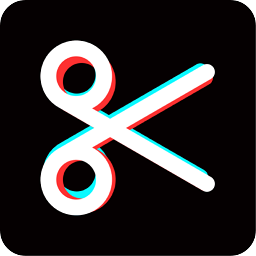 抖影視頻剪輯軟件
抖影視頻剪輯軟件 視頻剪輯合成器app(更名視頻剪輯軟件)
視頻剪輯合成器app(更名視頻剪輯軟件)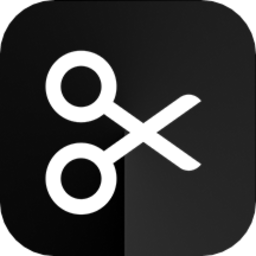 ai視頻剪輯軟件免費(fèi)版
ai視頻剪輯軟件免費(fèi)版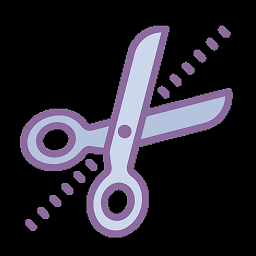 premiere視頻剪輯軟件免費(fèi)版
premiere視頻剪輯軟件免費(fèi)版 影笑視頻剪輯軟件
影笑視頻剪輯軟件 多多編輯視頻剪輯軟件
多多編輯視頻剪輯軟件
 抖音短視頻軟件
抖音短視頻軟件 剪映app官方免費(fèi)版
剪映app官方免費(fèi)版 手機(jī)美拍相機(jī)免費(fèi)
手機(jī)美拍相機(jī)免費(fèi) 快剪輯app手機(jī)版
快剪輯app手機(jī)版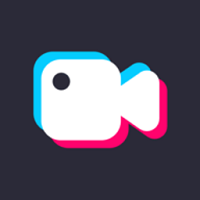 短視頻制作軟件
短視頻制作軟件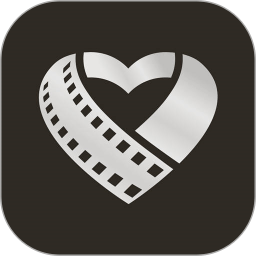 手機(jī)愛(ài)剪輯軟件app
手機(jī)愛(ài)剪輯軟件app
 capcut國(guó)際版剪映
capcut國(guó)際版剪映 剪映app官方免費(fèi)版
剪映app官方免費(fèi)版 剪映專業(yè)版pc端免費(fèi)
剪映專業(yè)版pc端免費(fèi)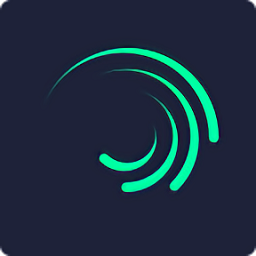 alightmotion剪輯軟件最新版
alightmotion剪輯軟件最新版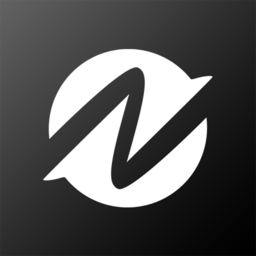 nv剪輯軟件nodevideo免費(fèi)版
nv剪輯軟件nodevideo免費(fèi)版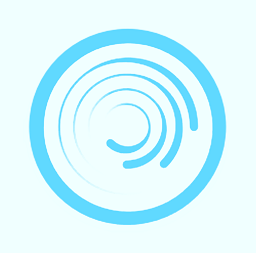 涼笙amls剪輯軟件中文版
涼笙amls剪輯軟件中文版
 解壓專家電腦版17.4M應(yīng)用工具
解壓專家電腦版17.4M應(yīng)用工具
 同花順pc客戶端157.2M應(yīng)用工具
同花順pc客戶端157.2M應(yīng)用工具
 office2010永久破解版安裝包1.60G應(yīng)用工具
office2010永久破解版安裝包1.60G應(yīng)用工具
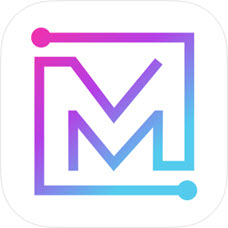 四川電信魔鏡慧眼電腦版403.1M應(yīng)用工具
四川電信魔鏡慧眼電腦版403.1M應(yīng)用工具
 洛克王國(guó)悟空輔助最新版9.7M應(yīng)用工具
洛克王國(guó)悟空輔助最新版9.7M應(yīng)用工具
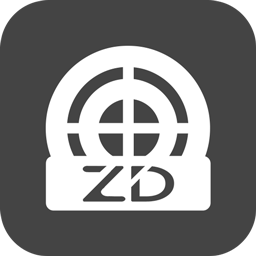 自動(dòng)精靈電腦版77.1M應(yīng)用工具
自動(dòng)精靈電腦版77.1M應(yīng)用工具
 同花順pc客戶端157.2M應(yīng)用工具
同花順pc客戶端157.2M應(yīng)用工具
 騰訊會(huì)議pc端209.3M應(yīng)用工具
騰訊會(huì)議pc端209.3M應(yīng)用工具
 渝快政電腦版官方版387.0M應(yīng)用工具
渝快政電腦版官方版387.0M應(yīng)用工具
 贛政通電腦版308.1M應(yīng)用工具
贛政通電腦版308.1M應(yīng)用工具
 steampc端2.2M應(yīng)用工具
steampc端2.2M應(yīng)用工具
 企業(yè)微信電腦版492.7M應(yīng)用工具
企業(yè)微信電腦版492.7M應(yīng)用工具
 dll文件
dll文件 電腦字體
電腦字體 驅(qū)動(dòng)人生
驅(qū)動(dòng)人生 360電腦軟件
360電腦軟件